Bagaimana cara menggabungkan dan menggabungkan baris tanpa kehilangan data di Excel?
Excel hanya menyimpan data di sel paling kiri atas, jika Anda menerapkan "Gabungkan & Pusatkan"perintah (Beranda tab> Gabungkan & Pusatkan pada panel Alignment) untuk menggabungkan baris data di Excel. Pengguna harus menggunakan metode lain untuk menggabungkan beberapa baris data menjadi satu baris tanpa menghapus data. Tutorial ini akan menunjukkan kepada Anda metode bagaimana menggabungkan baris data menjadi satu baris.
- Gabungkan Baris data menjadi satu sel dengan Clipboard
- Gabungkan baris data menjadi satu baris dengan rumus
- Gabungkan baris data menjadi satu baris dengan rumus 2
- Gabungkan baris data menjadi satu baris dengan Kutools for Excel
- Gabungkan baris data dengan nilai yang sama di kolom tertentu
Gabungkan Baris data menjadi satu sel dengan Clipboard
Dengan Clipboard, Anda dapat dengan mudah menggabungkan baris data menjadi satu sel di Excel. Harap lakukan sebagai berikut:
1. Klik jangkar ![]() di pojok kanan bawah clipboard kelompok di Beranda tab untuk mengaktifkan clipboard meninggalkan area kerja. Lihat tangkapan layar:
di pojok kanan bawah clipboard kelompok di Beranda tab untuk mengaktifkan clipboard meninggalkan area kerja. Lihat tangkapan layar:

2. Pilih Baris data, dan tekan Ctrl + C kunci untuk menyalinnya. Kemudian data yang disalin ditambahkan ke file clipboard.
Note: Anda juga bisa mengklik Beranda > Copy untuk menyalin baris data yang dipilih.

3. Klik dua kali ke dalam sel kosong, dan klik data yang disalin di clipboard. Kemudian baris data yang disalin dimasukkan ke dalam sel sekaligus. Lihat tangkapan layar di atas.
Gabungkan beberapa kolom / baris tanpa kehilangan data dan format angka di Excel
Biasanya saat menggabungkan sel dengan fitur Merge di Excel, itu akan menghapus semua konten sel kecuali konten sel pertama. Namun, dengan Kutools for Excel's Gabungkan (Baris & Kolom) utilitas, Anda dapat dengan mudah menggabungkan beberapa sel / baris / kolom tanpa kehilangan data. Terlebih lagi, utilitas ini juga mendukung format tanggal dan angka asli yang tersisa dalam hasil kombinasi.

Kutools untuk Excel - Tingkatkan Excel dengan lebih dari 300 alat penting. Nikmati uji coba GRATIS 30 hari berfitur lengkap tanpa memerlukan kartu kredit! Get It Now
Gabungkan baris data menjadi satu baris dengan rumus 1
Misalnya, Anda memiliki beberapa data di Excel, dan sekarang Anda perlu menggabungkan baris menjadi satu baris dan mendapatkan hasil sebagai berikut, bagaimana Anda bisa melakukannya? Berikut adalah beberapa rumus yang dapat membantu Anda menggabungkan data dalam beberapa baris menjadi satu baris.
Gabungkan baris data tanpa spasi di antara data: = A1 & A2 & A3 & A4 &…
Gabungkan baris data dengan spasi di antara data: = A1 & "" & A2 & "" & A3 & "" & A4 &…
1. Di Sel A9 kosong, masukkan rumus =A1&A2&A3&A4&A5 or = A1 & "" & A2 & "" & A3 & "" & A4 & "" & A5.

2. Lalu tekan Enter dan pilih Sel A9, seret gagang isian ke rentang sel yang ingin Anda terapkan rumus ini.

Sekarang baris data telah digabungkan menjadi satu baris.
Catatan: Untuk menghapus rumus tetapi tetap menggabungkan hasil, Anda dapat melakukan hal berikut: pilih sel rumus, tekan Ctrl + C kunci untuk menyalinnya, klik kanan sel formula yang dipilih dan klik Nilai dari menu konteks. Atau Anda bisa menerapkan Untuk Aktual Fitur Kutools for Excel untuk menghapus rumus tetapi tetap menggabungkan hasil hanya dengan satu klik, Baca lebih banyak ...

Jika Anda memiliki beberapa baris yang perlu digabungkan, metode ini akan menjadi rumit.
Gabungkan baris data menjadi satu baris dengan rumus 2
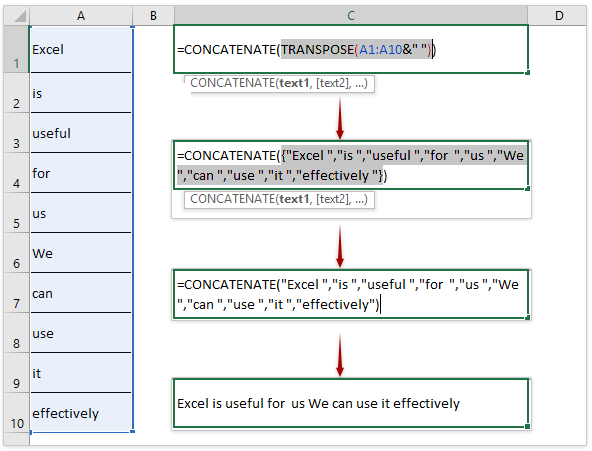
Anda juga dapat menggabungkan fungsi CONCATENATE dan TRANSPOSE untuk menggabungkan beberapa baris data ke dalam satu sel di Excel. Harap lakukan sebagai berikut:
1. Pilih sel kosong, masukkan rumusnya = CONCATENATE (TRANSPOSE (A1: A10 & "")), dan sorot TRANSPOSE (A1: A10 & "") dalam rumus.
2. tekan F9 kunci untuk mengubah bagian utama dari rumus menjadi nilai.
3. Hapus tanda kurung kurawal {dan}, dan spasi di belakang nilai terakhir dalam rumus. Dalam kasus saya, hapus {, }, dan ruang masuk "Efektif" .
4. tekan Enter kunci.
Sekarang baris data yang diberikan digabungkan ke dalam sel / baris tertentu tanpa kehilangan data.
Note: Untuk menghapus rumus tetapi tetap menjadi hasil penggabungan, Anda dapat menyalin sel rumus, klik kanan, dan pilih Nilai dari menu konteks
Gabungkan baris data menjadi satu baris dengan Kutools for Excel
Jauh lebih mudah untuk menggabungkan baris data menjadi satu baris dengan file Menggabungkan fitur dari Kutools untuk Excel.
Kutools untuk Excel - Tingkatkan Excel dengan lebih dari 300 alat penting. Nikmati uji coba GRATIS 30 hari berfitur lengkap tanpa memerlukan kartu kredit! Get It Now
1. Pilih rentang yang ingin Anda gabungkan, dan klik Kutools > Menggabungkan. Lihat tangkapan layar:

2. di Gabungkan Kolom & Baris kotak dialog, tentukan opsi seperti gambar di bawah ini yang ditampilkan:
(1) Pilih Gabungkan baris bawah Untuk menggabungkan sel yang dipilih menurut opsi berikut.
(2) Tentukan pemisah untuk data gabungan.
(3) Tentukan tempat di Tempatkan hasil untuk daftar drop-down;
(4) Tentukan bagaimana Anda ingin menangani sel gabungan. Anda bisa menyimpan atau menghapus konten dari sel gabungan tersebut, dan Anda juga bisa menggabungkan sel gabungan tersebut.

3. Lalu klik OK untuk menggabungkan beberapa baris menjadi satu baris tanpa kehilangan data.
(1) Jika file Pertahankan konten sel gabungan opsi diperiksa di langkah di atas:

(2) Jika file Hapus konten sel gabungan opsi diperiksa di langkah di atas:

(3) Jika file Gabungkan sel gabungan opsi diperiksa di langkah di atas:

Grafik Menggabungkan (Kolom atau Baris) Fitur Kutools for Excel mendukung lebih banyak skenario kombinasi di Excel. Dapatkan Uji Coba Gratis!
Gabungkan baris data dengan nilai yang sama di kolom tertentu
Misalkan Anda memiliki berbagai data seperti gambar di bawah ini yang ditampilkan. Sekarang Anda mungkin perlu menggabungkan baris data dengan nilai yang sama di kolom Buah. Dalam kondisi ini, Anda dapat menerapkan Lanjutan Gabungkan Baris fitur Kutools for Excel untuk menghadapinya.

Kutools untuk Excel - Tingkatkan Excel dengan lebih dari 300 alat penting. Nikmati uji coba GRATIS 30 hari berfitur lengkap tanpa memerlukan kartu kredit! Get It Now
1. Pilih rentang Anda akan menggabungkan baris dengan nilai yang sama, dan klik Kutools > Konten > Lanjutan Gabungkan Baris.

2. Pada dialog Advanced Combine Rows, silakan setel kolom tertentu (kolom Buah) sebagai kunci utama, tentukan pengaturan kombinasi untuk kolom lain, dan klik tombol Ok.
Setel kolom Kunci Utama: Klik untuk menyorot kolom Buah, dan klik Kunci utama;
Tentukan pengaturan kombinasi: klik salah satu kolom lainnya, dan klik Menggabungkan > Tidak ada, Space, Titik koma, Koma, atau Garis baru seperti yang Anda butuhkan

Sekarang semua baris digabungkan berdasarkan nilai yang sama di kolom tertentu. Lihat tangkapan layar:

Note: Fitur Advanced Combine Rows ini tidak hanya mendukung untuk menggabungkan baris berdasarkan nilai yang sama pada kolom tertentu, tetapi juga mendukung untuk menghitung berdasarkan nilai yang sama pada kolom tertentu. Misalnya, saya menentukan pengaturan kombinasi dan perhitungan sebagai berikut:
(1) Tetapkan kolom Buah sebagai kolom Kunci Utama;
(2) Gabungkan kolom Tanggal dengan koma;
(3) Dapatkan nilai rata-rata di kolom Harga;
(4) Dapatkan nilai Max di kolom Bobot;
(5) Dapatkan nilai total ringkasan di kolom Jumlah:

Kemudian Anda akan melihat baris digabungkan dan dihitung berdasarkan nilai yang sama pada kolom Buah sebagai berikut:
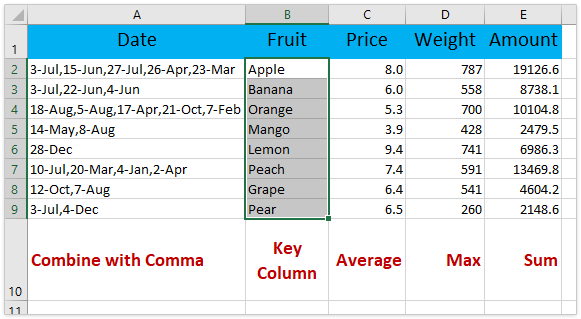
Grafik Lanjutan Gabungkan Baris Fitur Kutools for Excel dirancang untuk membantu pengguna Excel dengan mudah menggabungkan baris berdasarkan nilai di kolom tertentu, dan menghitung (menghitung, jumlah, maks, min, dll.) berdasarkan kolom tertentu juga. Dapatkan Uji Coba Gratis!
Gabungkan baris data menjadi satu baris dengan Kutools for Excel
Alat Produktivitas Kantor Terbaik
Tingkatkan Keterampilan Excel Anda dengan Kutools for Excel, dan Rasakan Efisiensi yang Belum Pernah Ada Sebelumnya. Kutools for Excel Menawarkan Lebih dari 300 Fitur Lanjutan untuk Meningkatkan Produktivitas dan Menghemat Waktu. Klik Di Sini untuk Mendapatkan Fitur yang Paling Anda Butuhkan...

Tab Office Membawa antarmuka Tab ke Office, dan Membuat Pekerjaan Anda Jauh Lebih Mudah
- Aktifkan pengeditan dan pembacaan tab di Word, Excel, PowerPoint, Publisher, Access, Visio, dan Project.
- Buka dan buat banyak dokumen di tab baru di jendela yang sama, bukan di jendela baru.
- Meningkatkan produktivitas Anda sebesar 50%, dan mengurangi ratusan klik mouse untuk Anda setiap hari!
